Bạn đang xem bài viết Cách tải video từ Facebook về máy tính nhanh nhất tại Thcslytutrongst.edu.vn bạn có thể truy cập nhanh thông tin cần thiết tại phần mục lục bài viết phía dưới.
Mạng xã hội Facebook nơi có rất nhiều người đăng tải hình ảnh và video khác nhau lên trang cá nhân hoặc nhóm. Nếu thấy một video hay và bạn muốn tải về phải làm thế nào? Hướng dẫn cách tải video từ Facebook về máy tính dành cho những người chưa biết giúp bạn tải nhanh và miễn phí video, nếu thích có thể xem lại bất kì lúc nào. Với sự hỗ trợ của phần mềm, ứng dụng việc tải video sẽ không còn khó khăn.


Cách tải video từ Facebook
Tải video từ Facebook trình duyệt cốc cốc
Trên pc
Cốc cốc là trình duyệt của người Việt giúp tương tác dễ dàng với người dùng nhờ giao diện thân thiện, gần gũi. Hiện cốc cốc có số lượng người sử dụng lớn. Để tải video về máy tính bạn chỉ cần có trình duyệt cốc cốc trên máy tính.
Khi xem video trên facebook bằng trình duyệt Cốc Cốc, trình duyệt tự động nhận ra file video. Khi đó việc của bạn là chọn chất lượng video mà mình muốn rồi nhấn chuột vào “Download” để tải video về máy.

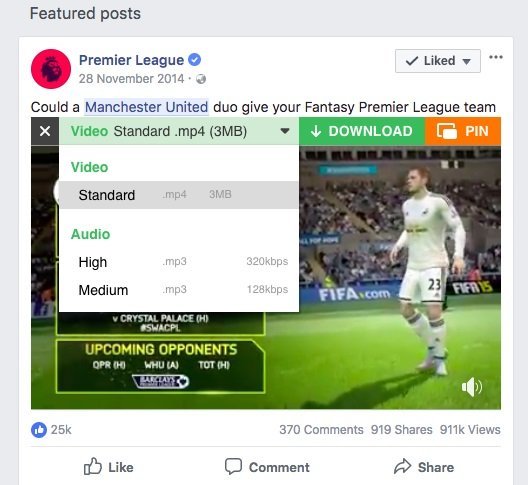
Cốc Cốc hỗ trợ người dùng trong các định dạng khác nhau . Nếu bạn muốn nghe nhạc thì lựa chọn định dạng mp3. Tốc độ tải video về máy nhanh hơn gấp nhiều lần so với dùng các phần mềm tải khác. Trình duyệt còn giúp tải video từ Youtube hay website online khác.
Trên mobile
Mở video Facebook trên thanh trình duyệt, nhớ thêm m trước facebook.com để truy cập bản mobile.

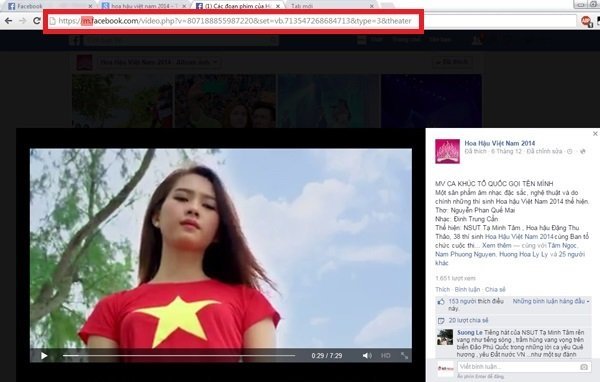
Trong khi xem video Facebook, kích chuột phải và chọn Lưu video thành… (Save As) để tải video mình yêu thích về máy.

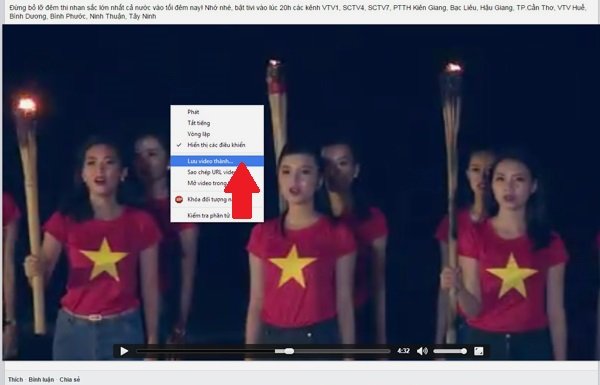
Tải video từ Facebook bằng phần mềm hỗ trợ
Ngoài cách dùng thông thường thì bạn có thể dùng các công cụ trực tuyến để tải video về máy. Địa chỉ bạn có thể tham khảo đó là downvids.net.
Bước 1: Mở video Facebook lên, lấy đường link trên thanh địa chỉ của trình duyệt, copy nó sau đó vdán vào khung của downvids.net rồi bấm DOWNLOAD. Trước khi tải về bạn cũng có thể chọn chất lượng cho video, mình hay chọn medium là chất lượng chủ yếu.

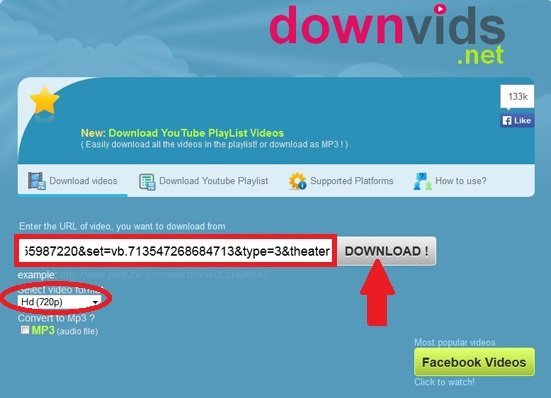
Bước 2: Chờ đợi cho video một lát rồi bấm vào Download this Video.

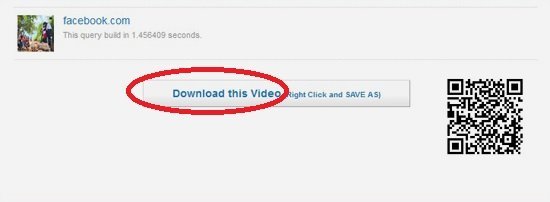
Bước 3: Khi nào video mở lên bạn hãy kích chuột phải, chọn Save Video As lưu video này về máy.


Facebook Video Downloader
Trên trình duyệt Chrome, người dùng muốn tải video hãy sử dụng tiện ích mở rộng Facebook Video Downloader tải video nhanh chóng và miễn phí về máy tính. Đây là add on dễ sử dụng, tin chắc rằng bạn sẽ thực hiện đơn giản.

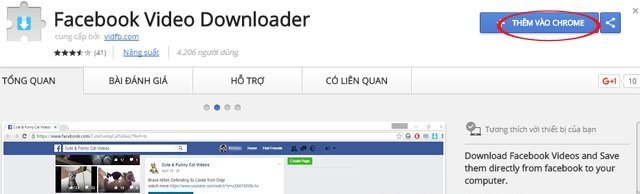
Chọn vào Thêm tiện ích, đợi để cài đặt vào trình duyệt.
Khi cài đặt hoàn tất bạn sẽ thấy icon trên trình duyệt của mình.

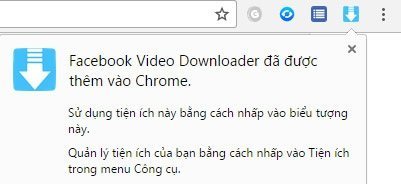
Tắt và mở lại trình duyệt để thay đổi có hiệu quả.
Mỗi khi xem video bạn sẽ thấy có nút download kế bên video. Chỉ việc nhấp vào tải về máy của mình.
Công cụ Getfvid
Bước 1: Trước tiên hãy đến video Facebook cần tải về, bấm vào Play để mở video chạy.
Bước 2: Dùng thao tác con chuột để sao chép URL trên trình duyệt.

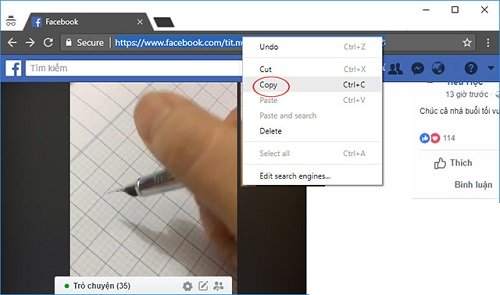
Bước 3: Vào dịch vụ Getfvid. Tiếp đến dán URL vào khung ô trống và nhấn nút Download.

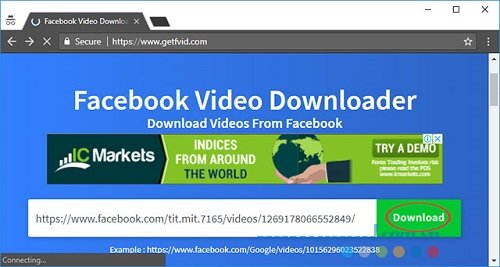
Bước 4: Thông báo hiển thị 3 tùy chọn:
Download in HD Quality: Tải file HD, sắc nét nhưng tốn dung lượng hơn.
Download in Normal Quality: tải file định dạng bình thường.
Download in your Phone: tải file dùng trên mobile.

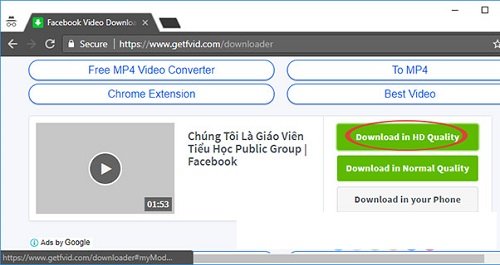

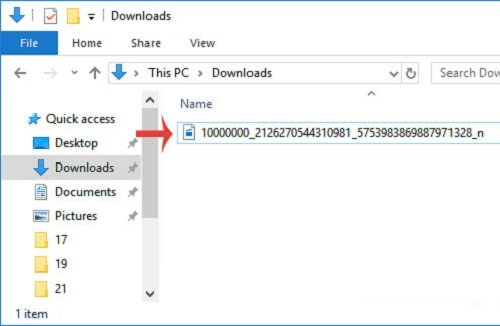
Căn cứ vào nhu cầu sử dụng mà người dùng có thể chọn các tùy chọn khác nhau và nếu tải trên máy tính chọn Download in HD Quality để xem video chất lượng cao. Còn nếu tải trên điện thoại có thể chọn Download in your Phone. Đây là tiện ích rất hay, chỉ cần kết nối internet là bạn có thể tải bất kì video nào về máy tính để sử dụng.
Công cụ Fbdown
Tương tự như Getfvid, Fbdown cũng là tiện ích trực tuyến dành cho những người muốn tải video trực tuyến về máy tính nhanh chóng nhất. Tải video về máy tính hoàn toàn miễn phí. Người dùng chỉ cần kết nối mạng là có thể thực hiện ngay.
Đầu tiên truy cập vào https://fbdown.net/

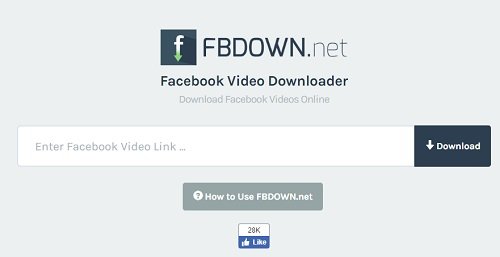
Copy đường dẫn của video (url). Dán vào khung Fbdown. Tiếp theo bấm vào nút Download bắt đầu tải video về.

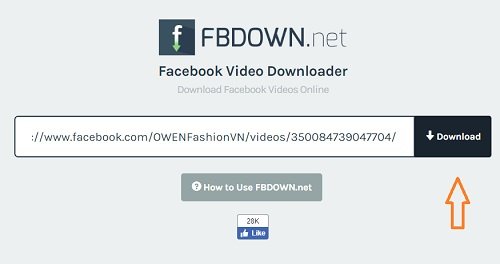
Người dùng sẽ có 2 lựa chọn tải video về máy tính như sau:
Download Video in Normal Quality: tải video chất lượng bình thường.
Download Video in HD: Tải video (HD).
Tùy theo nhu cầu thưởng thức bạn có thể chọn định dạng mong muốn. Với chất lượng HD thời gian tải video sẽ lâu hơn và tốn dung lượng lưu trữ nhiều hơn.
Xem thêm: Cách hạn chế sử dụng Facebook
Rất nhanh chóng bạn sẽ có những video mong muốn tại máy tính của mình, có thể xem lại bất cứ khi nào thích. Trên đó là những cách tải video trên Facebook thông dụng thường xuyên được sử dụng hỗ trợ bạn trong việc tải video về máy tính xem bất kì lúc nào thích. Còn nữa, tải video trên Facebook về hoàn toàn miễn phí, có thể thực hiện trên máy tính và cả điện thoại một cách dễ dàng nhất.
Cảm ơn bạn đã xem bài viết Cách tải video từ Facebook về máy tính nhanh nhất tại Thcslytutrongst.edu.vn bạn có thể bình luận, xem thêm các bài viết liên quan ở phía dưới và mong rằng sẽ giúp ích cho bạn những thông tin thú vị.